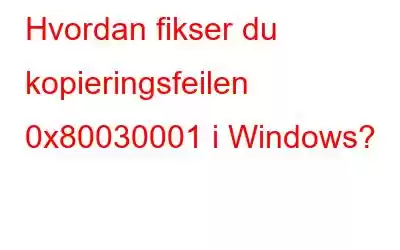Når du prøver å kopiere filer eller mapper til et mål i Windows, vises noen ganger feilen 0x80030001 "Kan ikke utføre den forespurte operasjonen". Vanligvis har det å gjøre med disken eller filsystemet som de forespurte filene eller mappene er lagret på. Feilsøkingsteknikkene du kan bruke for å løse dette problemet permanent er diskutert nedenfor.
Metode 1: Sjekk diskfeil
Filsystemet eller diskkorrupsjonen kan potensielt være årsaken til problemet. Du kan kjøre en disksjekk for å se om dette er tilfelle. Ved å gjøre det, vil eventuelle potensielle feil bli funnet og fikset, og til slutt fikse kopieringsproblemet. Slik går du frem:
Trinn 1: Trykk Win + E og start Filutforsker.
Trinn 2: Finn disken som filen som skal kopieres ligger på, og foreta et høyreklikk på den.
Trinn 3: Når kontekstmenyen vises, velg Egenskaper.
Trinn 4: Et nytt vindu åpnes der du må klikke på Verktøy fanen.
Trinn 5: Klikk nå på Sjekk -knappen og klikk deretter på Skann stasjon/reparer stasjon.
Trinn 6: Denne prosessen vil ta flere minutter å fullføre. Ikke avbryt prosessen, og når den er fullført, sjekk om du kan kopiere filen.
Les også: Øk filoverføringshastighetene dine: 9 beste programvare for filkopiering for Windows PC (2023)
Metode 2: Filer bør kopieres i mindre grupper
På grunn av at systemets ressurser blir overbeskattet, kan du oppleve denne feilen hvis du prøver å kopiere mange filer samtidig. Du kan prøve å kopiere filene i mindre grupper for å sikre at systemressursene er fordelt mer rettferdig. Dette vil redusere muligheten for ressursoverbruk og avbrudd. Dette kan også gjøre det enkelt å oppdage de problematiske filene som kan være en medvirkende årsak.
Les også: Windows 10-PC-en fryser mens du kopierer filer, hva skal jeg gjøre?
Metode 3: Sett antivirusprogrammet ditt på pause
Selv om antivirusprogramvare beskytter datamaskinen din mot virus og skadelig programvare, er det tider når den kan hindre filaktiviteter, for eksempel kopiering, noe som resulterer i problemer som den aktuelle. Du kan midlertidig deaktivere sikkerhetsprogramvaren og deretter prøve å kopiere ønsket fil for å se om det oppstår problemer. Normalt, du ma y gjør dette ved å velge Deaktiver fra hurtigmenyen når du høyreklikker på antivirusikonet på oppgavelinjen.
Les også: Slik fikser du kopiering og lim inn som ikke fungerer i Windows
Metode 4: Oppdater Windows
Windows-oppdateringer inkluderer ofte feilrettinger og oppdateringer som adresserer kjente problemer og sårbarheter i systemet. Dermed er oppdatering av Windows en annen tilnærming til å løse kopieringsfeilen. Kopieringsfeilen og andre problemer med filoperasjoner kan også løses av disse oppgraderingene og oppdateringene. Her er trinnene:
Trinn 1: Trykk Win + I for å åpne Windows-innstillingene.
Trinn 2: Klikk på Vinduoppdateringer i panelet til venstre.
Trinn 3: Klikk på Se etter oppdateringer på høyre side.
La prosessen fortsette og alle oppdateringene vil bli lastet ned og installert.
Les også : Slik bruker du utklippstavlen til å kopiere og lime inn på tvers av Windows 10-enheter
Metode 5: Defragmenter harddisken din
Når en fil er lagret på en harddisk, er den spredt over forskjellige sektorer i små biter kjent som fragmenter. Det anbefales av eksperter å defragmentere harddisken en gang i måneden, noe som vil bringe alle de relaterte fragmentene sammen. Dette vil øke hastigheten på PC-en og gjøre kopiering av filer raskere. Slik defragmenterer du harddisken:
Trinn 1: Last ned og installer Advanced System Optimizer fra knappen nedenfor.
< p data-eventsource="DownloadNow_post_button">Trinn 2: Start appen og klikk på Diskrensere og optimeringsverktøy på venstre panel.
Trinn 3: Deretter klikker du på Disk Optimizer og et nytt vindu åpnes.
Trinn 4: Klikk på Start skanning nå -knappen og vent til prosessen er fullført.
Les også: Advanced System Optimizer Review: Er det en god PC-rengjøringsprogramvare?
Det siste ordet om hvordan du fikser kopieringsfeilen 0x80030001 i Windows?Selv om problemet 0x80030001 kan være irriterende, kan du fikse det ved å følge de riktige feilsøkingsprosedyrene. Kontakt Microsofts kundestøtteteam direkte hvis feilen dukker opp igjen, og gi dem beskjed om det. De vil være i stand til å finne den nøyaktige roten til problemet for deg og tilby en passende løsning i samsvar.
Vennligst la oss k nå i kommentarene nedenfor hvis du har spørsmål eller anbefalinger. Vi vil gjerne gi deg en løsning. Vi publiserer ofte råd, triks og løsninger på vanlige teknologirelaterte problemer. Du kan også finne oss på Facebook, Twitter, YouTube, Instagram, Flipboard og Pinterest.
Les også:
Beste måter å fikse den uspesifiserte feilen på Når du kopierer fil eller mappe på Windows 10/11
Fungerer ikke kopiering og innliming? Slik fikser du!
Les: 8